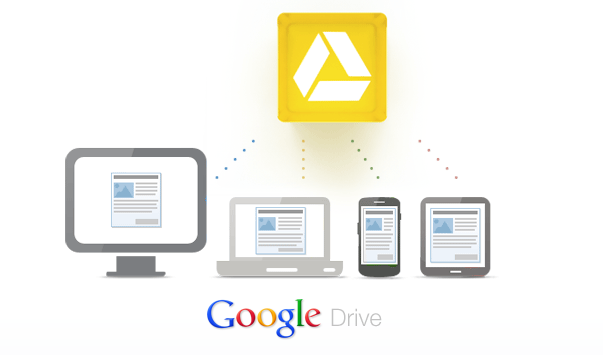
Cara Backup WordPress Ke Google Drive
Mem-backup blog WordPress perlu dilakukan untuk mencegah hilangnya blog Anda setelah serangan hacker atau sebab lainnya. Anda bisa menyimpannya langsung ke komputer atau ke layanan penyimpanan cloud seperti Google Drive.
Google Drive adalah layanan penyimpanan berbasis cloud milik Google yang dirilis pada tanggal 24 April 2012. Google Drive memberikan penyimpanan sebesar 5 GB kepada semua penggunanya, Anda juga bisa meng-upgrade-nya menjadi 25 GB dengan membayar $ 2.45/bulan atau untuk 100 GB sebesar $ 4.99/bulan.
Artikel ini akan menunjukkan Anda bagaimana cara mem-backup WordPress ke Google Drive menggunakan plugin WordPress gratis, yaitu Google Drive for WordPress.
Instal Plugin
Download plugin Google Drive for WordPress dan di halaman dashboard, pilih Plugins > Add New > Upload dan upload file plugin yang di-download tadi.
Setelah diaktifkan, Anda akan melihat menu item yang baru, yaitu “Configure Google Drive”.
Konfigurasi Plugin untuk Mendapatkan Akses Google Drive
Buka “Google Api Console” di tab baru sehingga Anda bisa membuat “Authorize client Id”.
Klik “Create project…” lalu beri nama proyek misalnya “Ilhamsk.com Backup” dan URL gambar logo untuk menggambarkan proyek ini.
Buat Client Id: Klik “Next” lalu tipe aplikasi “Web Application” dan klik pilihan more sehingga Anda dapat memilih keduanya.
“Authorized Redirect URIs” diberikan oleh plugin dan Anda bisa menemukannya di halaman admin plugin seperti “http://situsanda.com/wp-admin/admin.php?page=configure_google&action=auth”.
Dan “Authorized JavaScript Origins” dimana adalah alamat situs Anda.
Klik Create Account ID lalu dapatkan “Client ID” dan “Client secret” seperti yang terlihat pada contoh di bawah ini.
Lalu paste ID-nya ke halaman plugin admin dan klik “Allow Access”.
Konfigurasi Plugin
Sekarang setelah otorisasi plugin untuk menggunakan Google Drive sebagai penyimpanan backup remote, Anda perlu mengkonfigurasi plugin untuk memilih jenis backup yang ingin Anda miliki seperti “Files only”, “Database only” atau keduanya.
1: Pengaturan Backup, di sini Anda bisa melihat pengaturan plugin dimana Anda ingin menerima e-mail pemberitahuan jika bsckup sudah dilakukan atau belum, “BackUp Schedule” dan terakhir, “Next Schedule”.
2: Pengaturan Database, di mana Anda bisa memilih apakah Anda ingin memasukkan database di dalam backup atau tidak, mengecualikan beberapa tabel dan tidak memasukkannya ke dalam backup database. Pilih jumlah backup database yang diinginkan untuk disimpan ke dalam Google Drive.
3: Mengelola File, seperti yang dikatakan sebelumnya dalam pengaturan database Anda bisa mengecualikan beberapa file dari proses backup, mengatur batas backup dan mengelola backup yang lama.
One Time Backup
Pilihan ini memungkinkan Anda untuk melakukan backup secara manual dan Anda juga bisa menguji apakah plugin bekerja dengan baik atau tidak dengan mengklik “backup now”, setelah mengklik tombol itu akan muncul tulisan “Processing”. Setelah plugin menyelesaikan pekerjaannya, Anda akan menerima email pemberitahuan berupa informasi backup.
Mengecek Backup di Google Drive
Setelah sukses membackup, Anda bisa mengelola file backup di akun Google Drive seperti gambar di bawah ini.


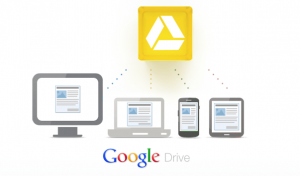
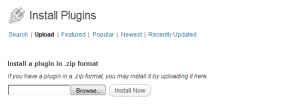
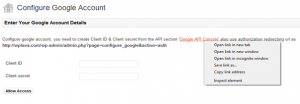
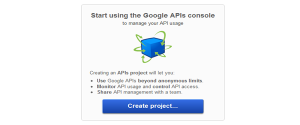
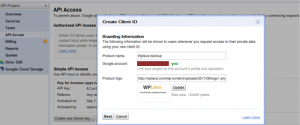
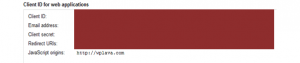
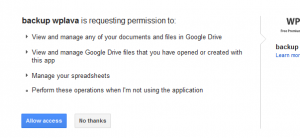


2 Comments
Kalau saya pakai dropbox, belum coba yang google drive.
iya gan dropbox juga bisa kok 😉